Een van de snelst groeiende stops voor online blogsen webpagina's; WordPress heeft tegemoetgekomen aan steeds meer verzoeken om te beginnen met webpagina's naar informele blogs. En in de loop van de tijd zijn zowel de lay-out als de tools en elementen van WordPress veranderd en op een manier verbeterd om het beste bij de gebruiker te passen.
Als je het hebt opgemerkt, tonen verschillende blogs de details van de auteur die dat specifieke bericht aan het einde van het artikel heeft geschreven. Je hebt dit misschien ook opgemerkt op TheGeeksClub:

Hier is hoe het te doen op WordPress-blogs.
Van multimedia tot het weergeven van advertentiesals openstelling voor een geheel nieuw niveau van CSS-stijlbladen, zijn de mogelijkheden met WordPress aan de gebruiker. Met dergelijke tools en wendingen die bij elke stap in de CSS-stijlbladen kunnen worden ontdekt, kan de interface niet alleen eenvoudig en minimalistisch worden gemaakt, maar tegelijkertijd ook interactieve elementen bevatten om deze tot leven te brengen.
Voeg auteursbiografie toe aan blogberichten
We gaan nu naar de kern van het artikel, we hebbende mogelijkheid om een kleine notitie toe te voegen; zeg de biografie van de auteur aan het einde van elk bericht op WordPress. Hoewel het idee niet veel zou helpen en gebruiken voor persoonlijke blogs en blogs voor één gebruiker, maar voor blogs voor meerdere gebruikers, is het de bedoeling om de tijd die kijkers op de site doorbrengen te vergroten door hen de gebruikersinformatie samen met de pagina te geven van het moeten navigeren naar 'over de auteur' pagina.
Om alles in te stellen, is de basisbehoefte om een heel kleine wijziging aan te brengen in de themabestanden van je blog. Om het te vereenvoudigen, volgen we de onderstaande stappen ...
- Om te beginnen moet men het gebruikersprofiel invullenhelemaal; d.w.z. in het gebruikersprofiel van de auteur voor WordPress moet het biografieveld worden gevuld met de informatie die men na elk bericht besluit te tonen.
- De volgende stap is om de sjabloontag te begrijpen:
<?php the_author_description(); ?>
Het is belangrijk op te merken dat deze tag geen parameters accepteert en dat u er geen andere wijzigingen in mag aanbrengen.
- De volgende stap is om de CSS-klasse toe te voegen aan de stylesheet van je thema en deze op te maken zoals je wilt. Zodra de styling is voltooid, zijn we klaar om wijzigingen aan te brengen in het hoofdthemabestand van de blog.
.authorDetails { } - Dus bladeren we vervolgens naar de map index.php van het thema om de specifieke set codes te lokaliseren die de biografische informatie voor de blog besturen; b.v.
< ?php the_content('Read the rest of this entry »'); ?>Zodra de vermelding is gevonden, zou een minimale hoeveelheid wijziging eraan bijdragen om de code voor de gewenste look in te stellen.
<div class="authorDetails"><?php the_author_description(); ?></div>
De bovenstaande code moet direct onder de codecategorie worden geplaatst die in de vorige stap is genoemd.
- Als de codes eenmaal aanwezig zijn, moeten de biografieën van de auteur onder elk bericht worden weergegeven door de overbodige spaties te verwijderen en de blog op te starten vanaf de nieuw opgeslagen stylesheets.
Dus nu kun je de klas stylen authorDetails en geef uw auteur details sectie de juiste decoratie. Hier is een voorbeeld voor jou -
.authorDetails {
display: block;
color: #333333;
font: normal 14px Arial, Helvetica, sans-serif;
background: #FAEFCF;
border: 2px solid #CC9602;
padding: 10px;
margin:5px;
}Dit is om je het begin te geven dat je nodig hebt om de naam, afbeelding en andere details van de postauteur te tonen. U kunt doorgaan met het wijzigen van de the_author_description () tag om aangepaste parameters toe te voegen, zoals die van de auteurFacebook-profiel, Google Plus-profiel, Twitter-account, enz.Waardoor uw blog er veel professioneler uit kan zien en uw lezer nauwer met uw auteurs kan omgaan. U kunt ook de sjabloontag gebruiken the_author_meta () waar je alle opties krijgt onder het profiel van een auteur en ze afzonderlijk op de pagina laat zien.
Bekijk meer nuttige WordPress-zelfstudies, trucs en tips.

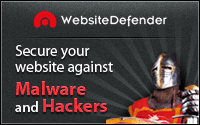










Opmerkingen